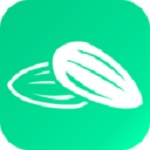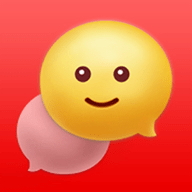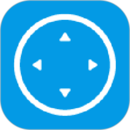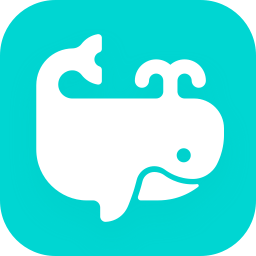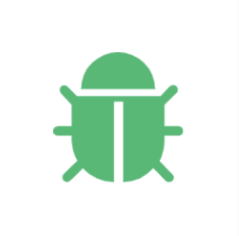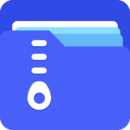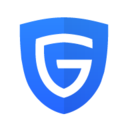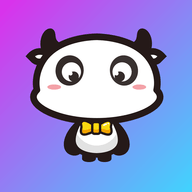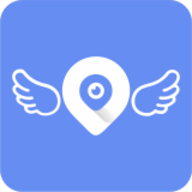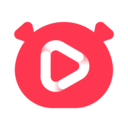迷你PDF转Word怎么合并PDF文件?PDF合并教程
发布时间:2020-12-17 09:19:17编辑:tzj

迷你PDF转Word如何合并PDF文件?
1、首先,我们打开迷你PDF转Word软件,切换至“PDF处理”菜单中的“PDF合并”操作界面,并点击“+”按钮添加准备要处理的文件。
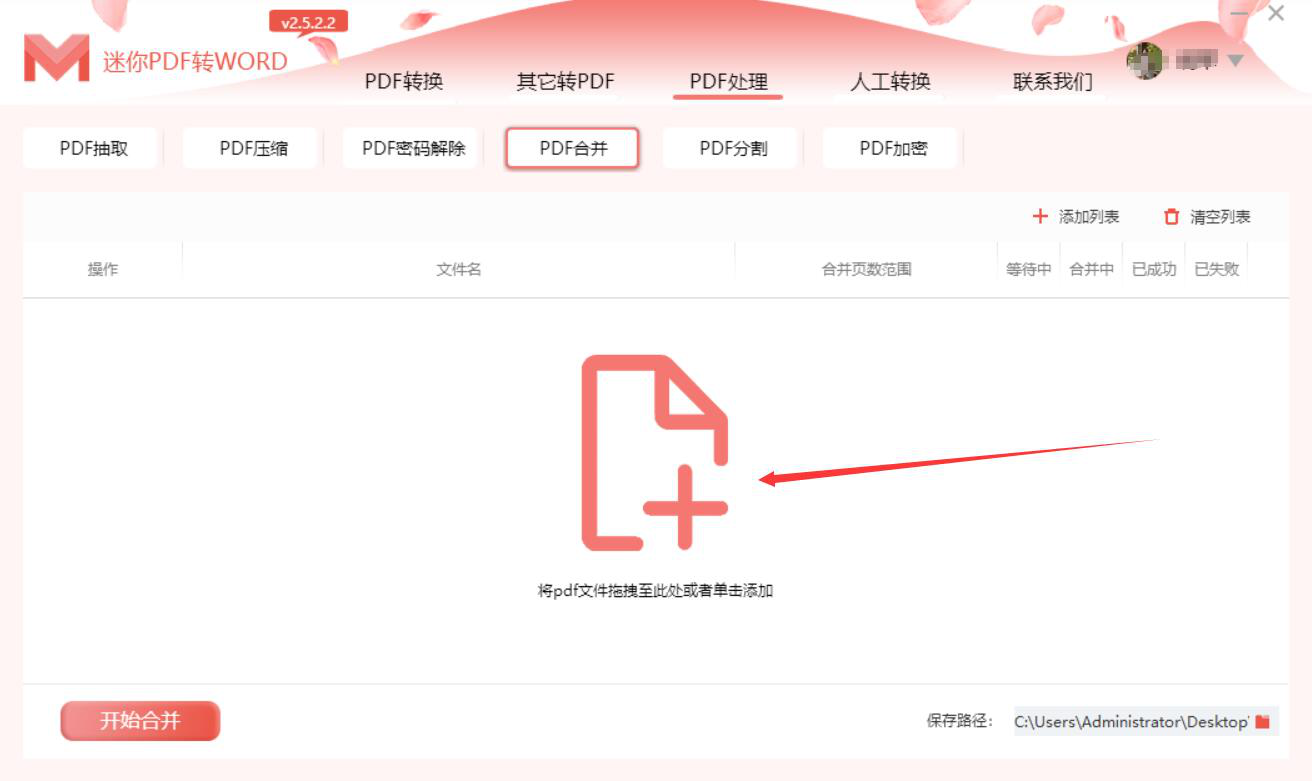
2、然后,在弹出的窗口中,我们选择需要合并的PDF文件,并点击“打开”按钮,将其导入迷你PDF转Word软件。
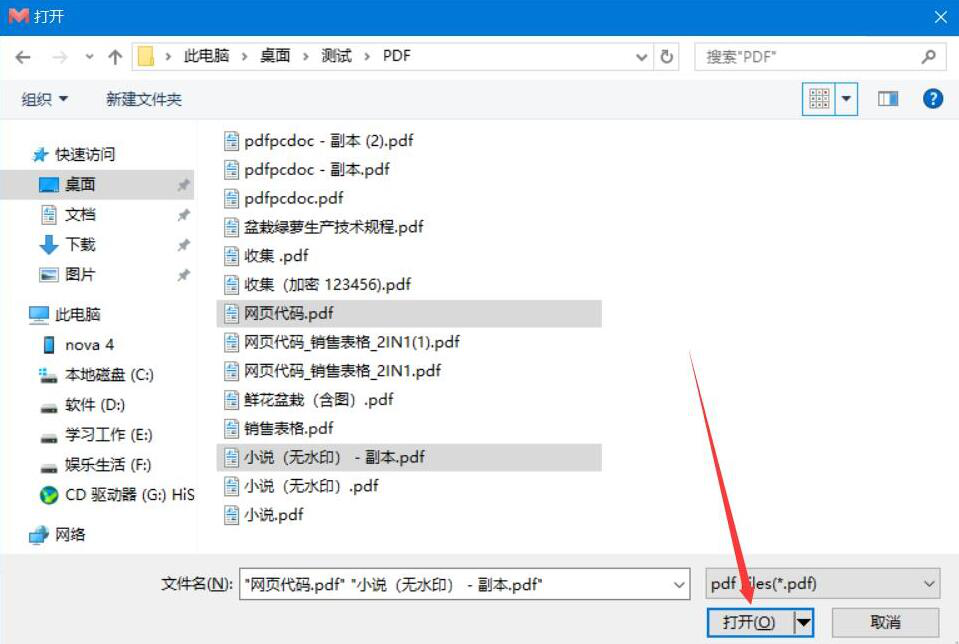
3、回到迷你PDF转Word软件的PDF合并操作界面,根据自己的需要,选择每个PDF文件的合并页数范围,如下图所示。
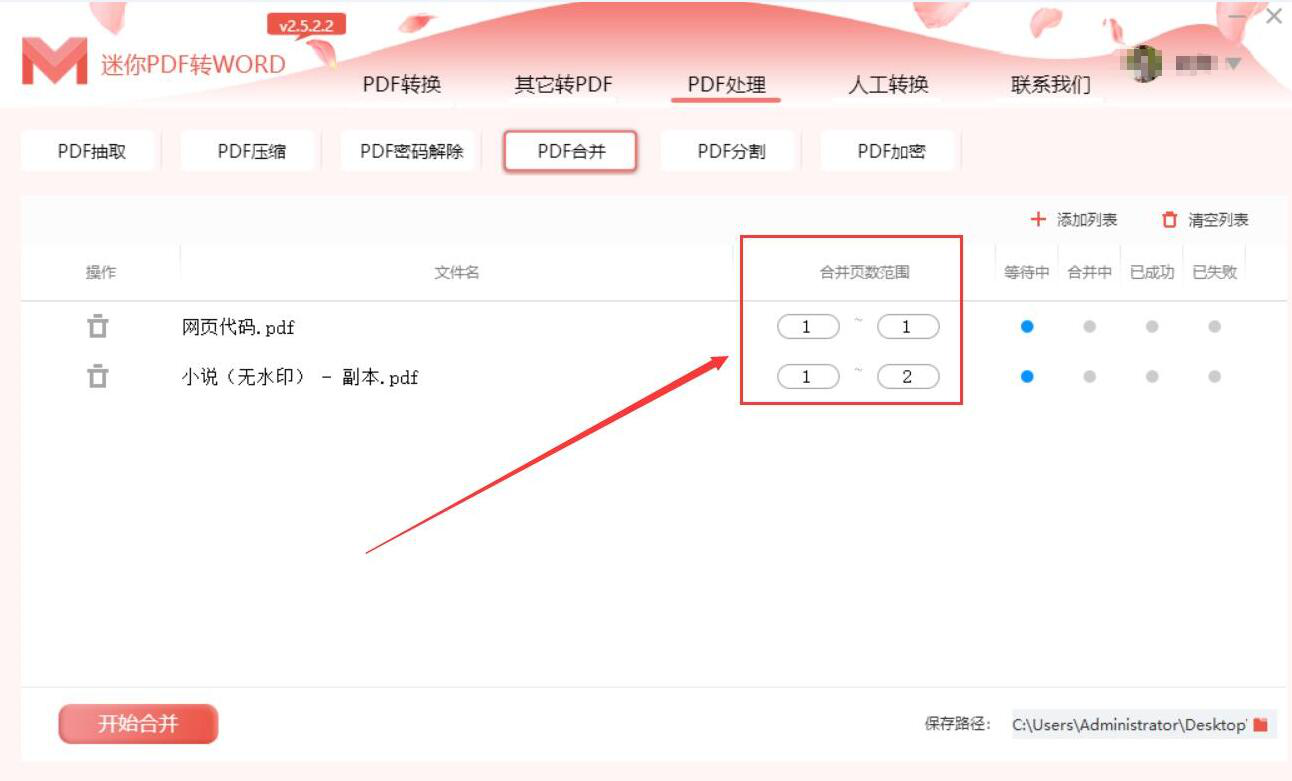
4、接下来,如果合并后的PDF文件的保存路径需要更改,就点击界面右下方的“文件夹”图标按钮。
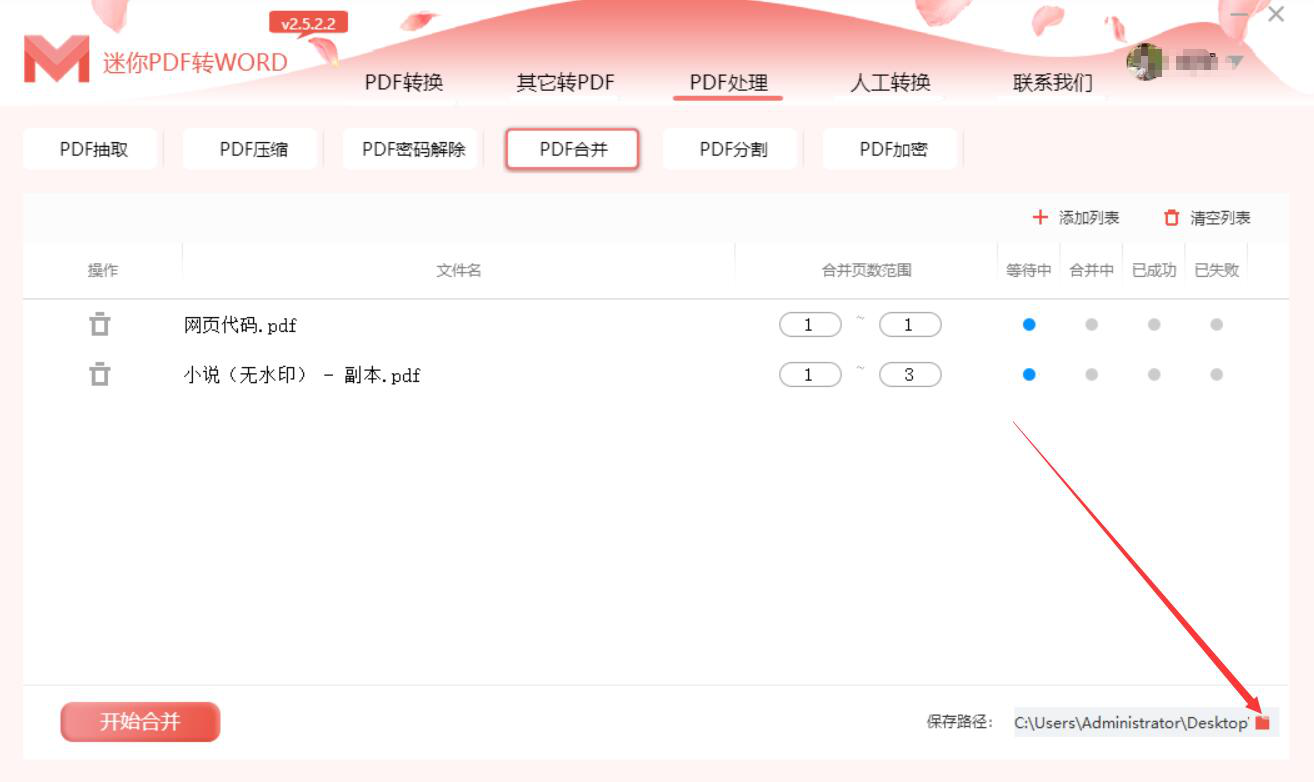
5、此时,迷你PDF转Word软件便会弹出浏览文件夹窗口,我们选择PDF文件合并后的输出路径,再点击“确定”按钮。
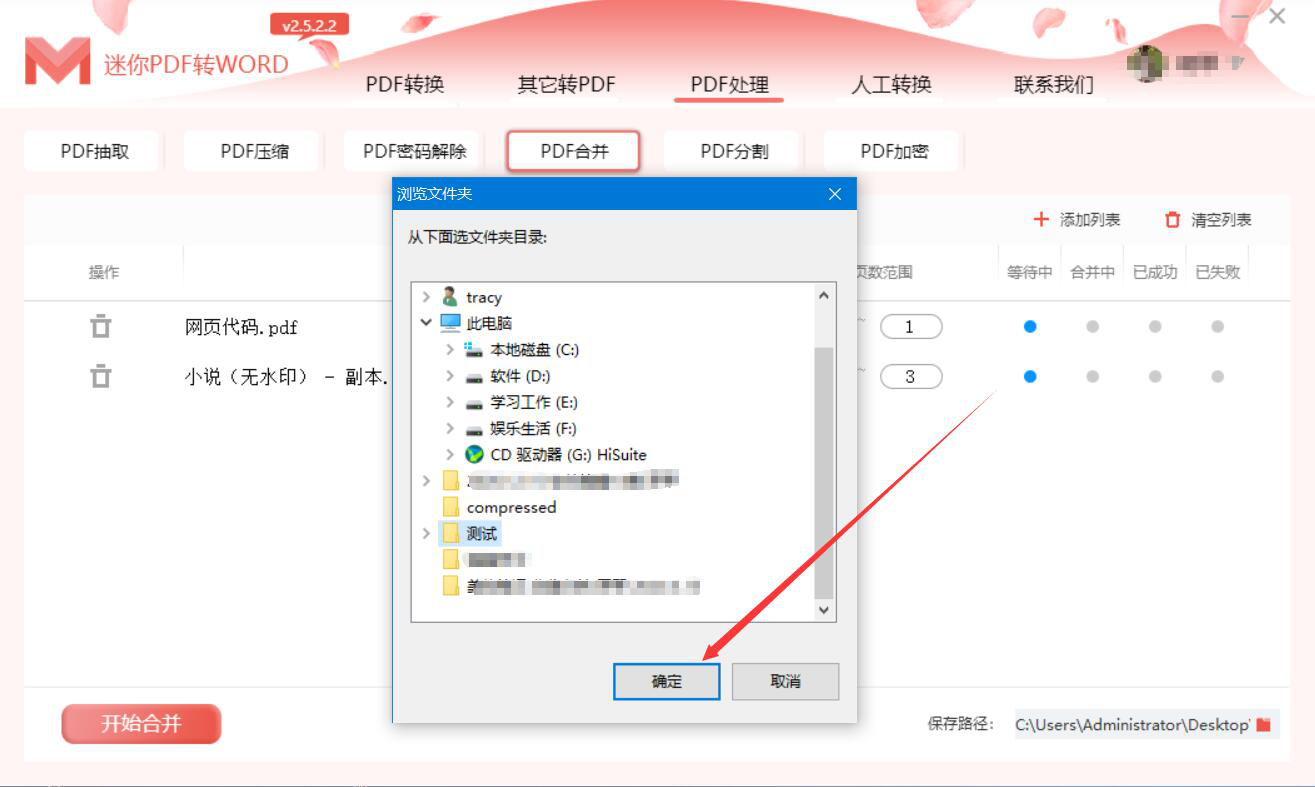
6、最后,我们点击界面左下方的“开始合并”按钮,迷你PDF转Word软件便开始合并PDF文件。
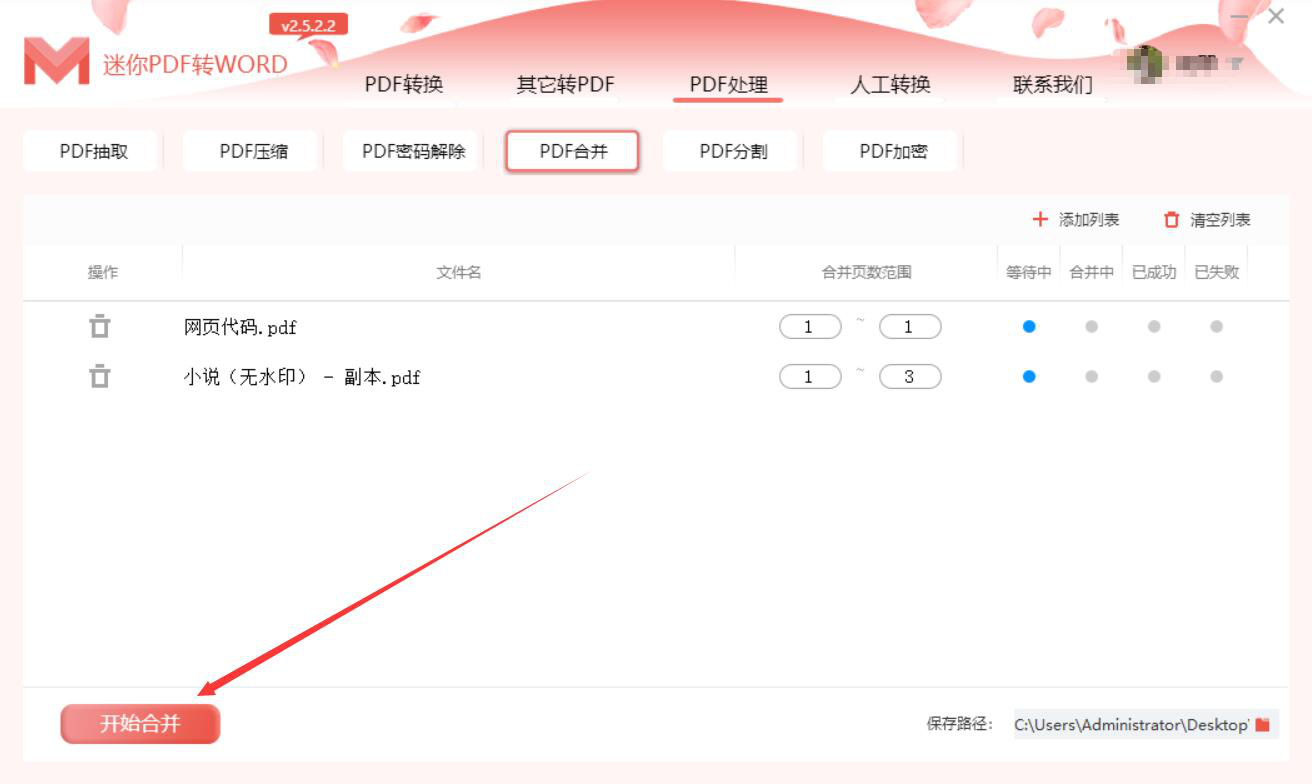
PDF文件分割后,不方便内容上的连贯阅读,就可以使用迷你PDF转Word软件合并PDF文件。而且,在合并之前,还可以根据自己的需要,选择PDF文件合并的具体页数范围,从而获得自己想要的PDF文件效果。
以上就是关于迷你PDF转Word怎么合并PDF文件?PDF合并教程的全部内容,更多精彩资讯尽在极速下载站。
软件推荐
相关文章
热门标签
网友评论
网名 (您的评论需要经过审核才能显示) 回复 [ ] 楼取消回复
资讯排行
- 热门资讯
- 最新资讯
-
1
 Zenly怎么判断在睡觉?Zenly多久不玩手机显示在睡觉?
Zenly怎么判断在睡觉?Zenly多久不玩手机显示在睡觉?2020-12-05
-
2
民生山西app怎么使用人脸识别认证?多种认证保证你的信息安全
-
3
爱企查如何修改法人联系方式?其实方法非常简单
-
4
搜书大师app怎么导入书源?方法非常简单,轻松学会。
-
5
元道经纬相机app怎么修改备注水印?相当简便,可以轻松完成。
-
6
猿辅导怎样观看回放?4步帮你轻松解决
-
7
tiktok国际版怎么设置中文?学会了就分享给好友吧。
-
8
好医生app怎么修改工作单位?方法简单,轻松学会。
-
9
36漫画app怎么关闭弹幕?一键关闭,享受纯净的阅读界面。
-
10
洋葱数学怎么下载视频?学会这招随时都可以学习